Sådan får du vist vejret på en Windows 10-computer

Hvis du bruger Windows 10, kan du bruge en af nedenstående apps til vejrkontrol på skrivebordet, da de giver mere detaljerede oplysninger end Google.

Den hurtigste måde at tjekke vejret på er at søge på Google. Med en hurtig søgning får du en time-for-time oversigt over temperatur, nedbør og luftfugtighed overalt i verden. Men hvis du bruger Windows 10, kan du bruge en af nedenstående apps til at tjekke vejret på dit skrivebord, fordi de giver mere detaljerede oplysninger end Google.
1. Windows 10 standard Weather-applikation
Standard Weather-appen på Windows 10 leveres med operativsystemet og opdateres med hver version. Du kan få adgang til det direkte fra Start-menuen.
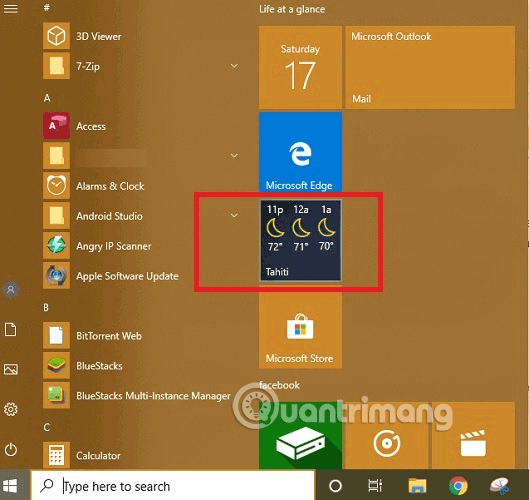
Indtast placeringen i søgemenuen, du vil få tonsvis af vejrrelateret information såsom temperatur, vindhastighed, sigtbarhed, atmosfærisk tryk, luftfugtighed.
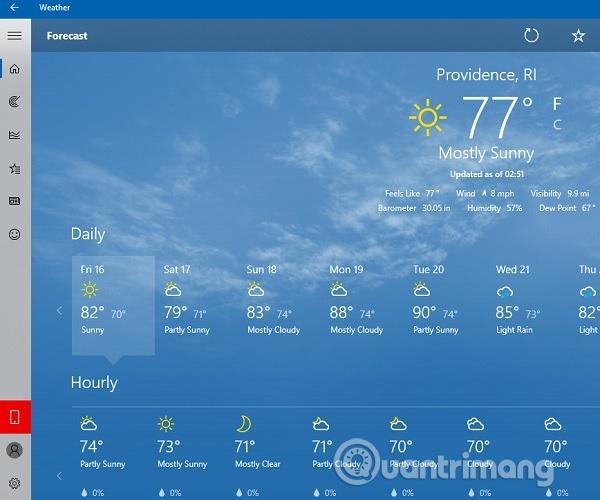
Detaljerede opsummeringer spænder fra timeopdateringer, nedbørstendenser, tordenvejrsudsigter, ultraviolet indeks, måneopgange og månenedgangstider og månefaser.
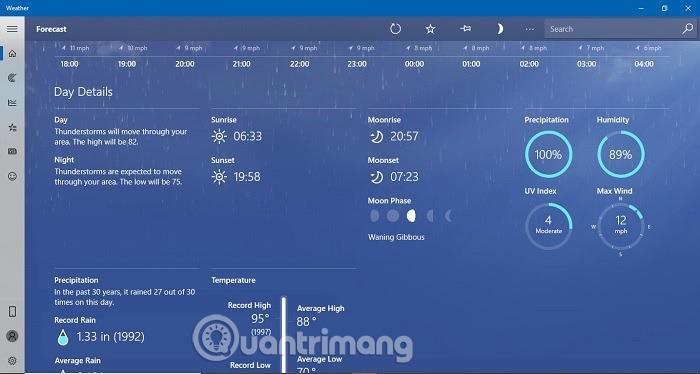
Det bliver endnu bedre med satellitrapporter, radarvejrudsigter og skydække.
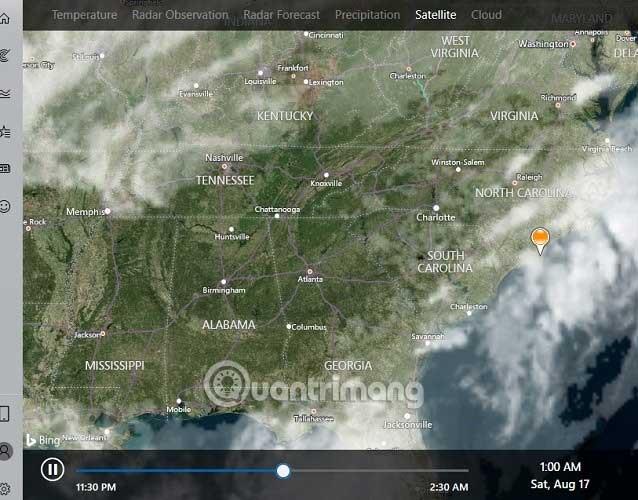
Historiske vejrmønstre, snedage og nedbørstendenser er blandt de andre funktioner i denne app.
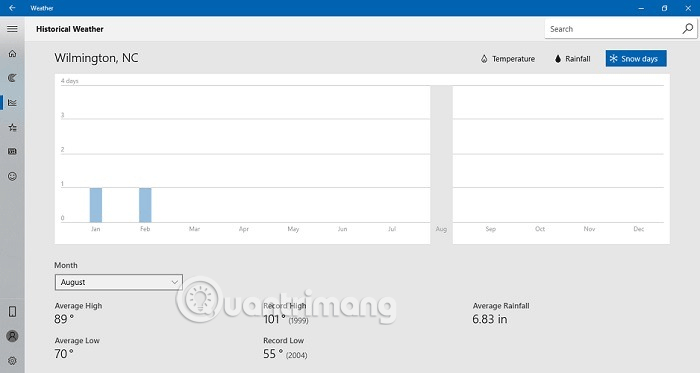
Da Microsofts indbyggede vejr-app er helt gratis at bruge, kan den varmt anbefales og er også et af virksomhedens bedste desktopværktøjer.
2. WeatherBug
WeatherBug følger tæt på Windows-appen og er højt respekteret for sin absolutte opmærksomhed på detaljer. Denne applikation er kompakt og fylder ikke meget på din computer (kun 2,8 MB). Det giver dog stadig nyttige vejroplysninger.
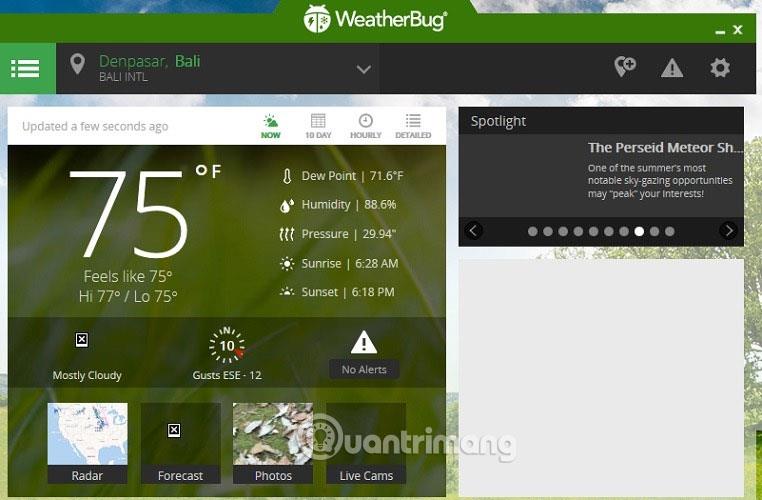
Ud over 10-dages og timelige vejrudsigter, temperatur, luftfugtighed, trykdata, får du også en live kameravisning, så du kan planlægge din rejse baseret på live vejrfeedet på kameraet.
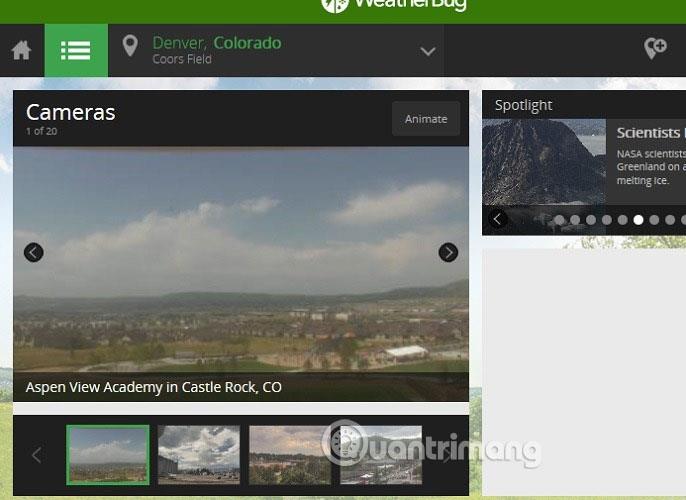
Derudover har appen også Maps, som giver yderligere oplysninger om allergier, tørke, influenza og sporing af leoparder og lyn.
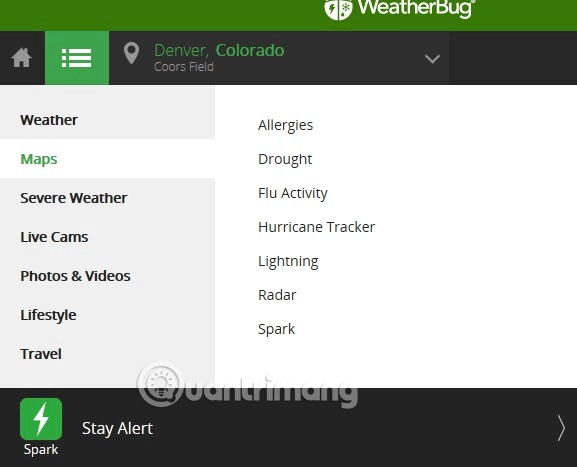
Naturligvis er WeatherBug en fantastisk vejr-app og forbliver gratis at bruge.
3. 8-Bit Vejr
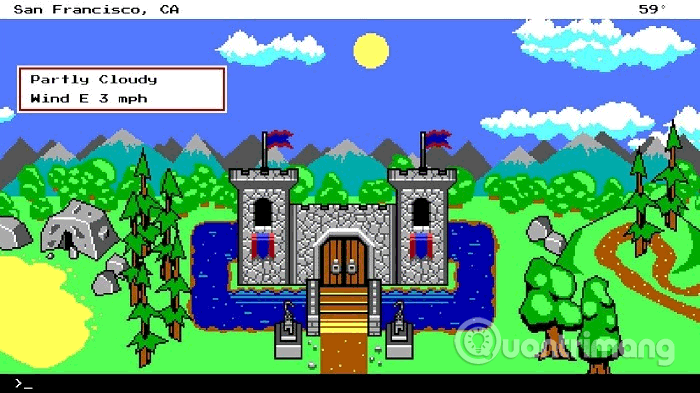
Videospilelskere vil elske denne vejr-app. 8-bit Weather bruger det ikoniske videospillærred til at give nøjagtig og konstant opdateret vejrindsigt.
4. Prognose
Hvis du vil ændre Windows 10's standardapps, kan du bruge Forecast, som ligner meget. Tilgængelig for kun 1,49 USB i Microsoft Store, denne app tilbyder mere omfattende diagrammer, der nøjagtigt fanger vejrgudernes "stemning".
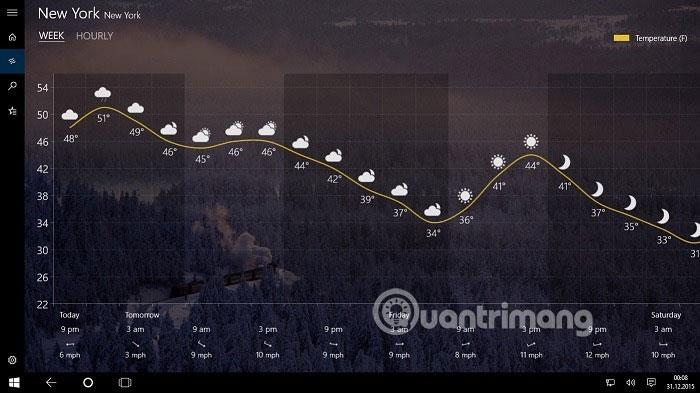
Ikke kun får du en smule mere detaljeret information end standard Windows-appen, men du har også flere temaer at vælge imellem. Bare fordi vejret er dystert udenfor, betyder det ikke, at dit computertema også er dystert.
Kiosktilstand på Windows 10 er en tilstand til kun at bruge 1 applikation eller kun få adgang til 1 websted med gæstebrugere.
Denne vejledning viser dig, hvordan du ændrer eller gendanner standardplaceringen af kamerarullemappen i Windows 10.
Redigering af værtsfilen kan medføre, at du ikke kan få adgang til internettet, hvis filen ikke er ændret korrekt. Den følgende artikel vil guide dig til at redigere værtsfilen i Windows 10.
Ved at reducere størrelsen og kapaciteten af billeder bliver det nemmere for dig at dele eller sende dem til nogen. Især på Windows 10 kan du batch-ændre størrelsen på billeder med nogle få enkle trin.
Hvis du ikke behøver at vise nyligt besøgte varer og steder af sikkerheds- eller privatlivsmæssige årsager, kan du nemt slå det fra.
Microsoft har netop udgivet Windows 10 Anniversary Update med mange forbedringer og nye funktioner. I denne nye opdatering vil du se en masse ændringer. Fra Windows Ink stylus-understøttelse til Microsoft Edge-browserudvidelsesunderstøttelse er Start Menu og Cortana også blevet væsentligt forbedret.
Ét sted til at styre mange operationer direkte på proceslinjen.
På Windows 10 kan du downloade og installere gruppepolitikskabeloner til at administrere Microsoft Edge-indstillinger, og denne vejledning viser dig processen.
Dark Mode er en mørk baggrundsgrænseflade på Windows 10, der hjælper computeren med at spare batteristrøm og reducere påvirkningen af brugerens øjne.
Proceslinjen har begrænset plads, og hvis du regelmæssigt arbejder med flere apps, kan du hurtigt løbe tør for plads til at fastgøre flere af dine yndlingsapps.









